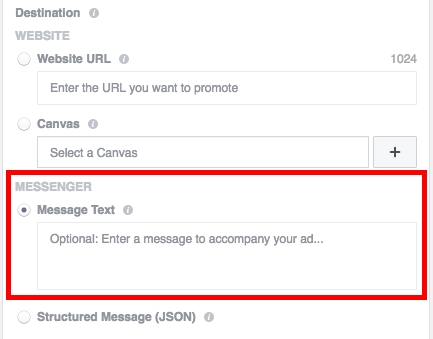Շատերը, աշխատելով բրաուզերում, պետք է կատարեն նույնօրինակ գործողությունները, որոնք ոչ միայն ձանձրալի են, այլ նաեւ ժամանակ առ ժամանակ: Այսօր մենք կքննարկենք, թե ինչպես կարող են այս գործողությունները ավտոմատ կերպով օգտագործել iMacros- ի եւ Google Chrome- ի զննարկիչով:
iMacros- ը Google Chrome- ի զննարկիչի ընդլայնումն է, որը թույլ է տալիս ավտոմատացնել նույն գործողությունները բրաուզերում `համացանցում դիտելով:
Ինչպես տեղադրել iMacros?
Ինչպես ցանկացած զննարկիչի հավելում, iMacros- ը կարելի է ներբեռնել Google Chrome հավելվածի խանութից:
Հոդվածի վերջում կա հղում անհապաղ ներլցնելու համար, բայց, անհրաժեշտության դեպքում, կարող եք գտնել այն:
Դա անել, բրաուզերի վերին աջ անկյունում սեղմեք մենյուի կոճակը: Ցանկում, որը հայտնվում է, գնացեք "Լրացուցիչ գործիքներ" - "Ընդլայնումներ".

Էկրանի վրա ցուցադրվում է բրաուզերում տեղադրված ընդարձակման ցանկ: Գնալ մինչեւ էջի վերջը եւ սեղմեք հղմանը: "Ավելի մեծ ընդարձակումներ".

Երբ ընդարձակման պահոցը բեռնվում է էկրանին, ձախ հատվածում մուտքագրվում է ցանկալի երկարացման անունը, iMacros- ըեւ ապա սեղմեք Enter կոճակը:

Արդյունքում կհայտնվի ընդլայնում: "iMacros համար Chrome". Ավելացրեք այն ձեր դիտարկիչին, սեղմելով աջ կոճակը: "Տեղադրեք".

Երբ ընդլայնումը տեղադրվի, iMacros պատկերակը կհայտնվի բրաուզերի վերին աջ անկյունում:

Ինչպես օգտագործել iMacros- ը:
Հիմա մի քիչ մասին, թե ինչպես օգտագործել iMacros: Յուրաքանչյուր օգտագործողի համար կարող է մշակվել ընդլայնման սցենար, բայց մակրոների ստեղծման սկզբունքը նույնը կլինի:
Օրինակ, ստեղծեք մի փոքրիկ սցենար: Օրինակ, մենք ցանկանում ենք ավտոմատացնել նոր էջանիշ ստեղծելու եւ ավտոմատ կերպով անցնելու համար lumpics.ru կայքը:
Դա անելու համար կտտացրեք էկրանի վերին աջ մասում գտնվող ընդլայնման պատկերակը, որից հետո էկրանին կհայտնվի iMacros մենյու: Բացեք էջանշանը "Գրառումը" գրել նոր մակրո:

Երբ դուք սեղմեք կոճակը "Record Macro"Ընդլայնումը կսկսի գրել մակրո: Հետեւաբար, այս կոճակը սեղմելուց անմիջապես հետո ձեզ անհրաժեշտ կլինի սցենար վերարտադրելու, որ երկարաձգումը շարունակվի ինքնաբերաբար իրականացնել:

Հետեւաբար, մենք սեղմեք "Record Macro" կոճակը, այնուհետեւ ստեղծել նոր ներդիր եւ գնալ կայք lumpics.ru:
Երբ հաջորդականությունը սահմանվել է, սեղմեք կոճակը: «Դադար»դադարեցնել մակրոտնտեսության ձայնագրությունը:

Հաստատեք մակրո խնայողությունը, սեղմելով բացված պատուհանը: "Պահպանել եւ փակել".

Դրանից հետո մակրոքը կփրկվի եւ կցուցադրվի ծրագրի պատուհանում: Քանի որ, ամենայն հավանականությամբ, ծրագրում չի ստեղծվի ոչ մի մակրո, այնուամենայնիվ խորհուրդ է տրվում սահմանել մակրոների համար հստակ անուններ: Դա անելու համար աջից սեղմեք մակրո եւ ընտրեք այն կետը, որը հայտնվում է համատեքստում: "Վերանվանել", որից հետո ձեզ հուշում է մուտք գործել նոր մակրո անուն:

Այն պահին, երբ դուք պետք է կատարեք ռեժիմ գործողություն, կրկնակի սեղմեք ձեր մակրո կամ ընտրեք մակրո մեկ սեղմումով եւ սեղմեք կոճակը: "Play Macro", որից հետո ընդլայնումը կսկսի իր աշխատանքը:

Օգտագործելով iMacros ընդլայնումը, դուք կարող եք ստեղծել ոչ միայն պարզ մակրոներ, ինչպես ցույց տվեցին մեր օրինակին, այլեւ ավելի բարդ տարբերակներ, որոնք այլեւս ստիպված չեք լինի իրականացնել ձեր սեփականը:
IMacros համար Google Chrome անվճար բեռնել
Ներբեռնեք ծրագրի վերջին տարբերակը պաշտոնական կայքում